
 |
|||||||
|
|
|||||||

|
Matt Drummond website |
|
Size:
0 ko
Platform: Mac/PC |
|
infos: |
| Pseudo-HDRI dans Universe |
Ce genre de technique de rendu n'est disponible que dans très peu de packages 3D pour le moment, et malheureusement Universe n'en fait pas encore partie.
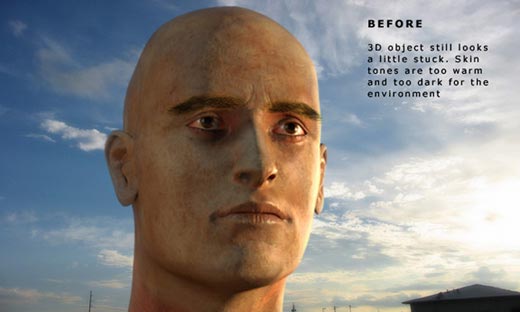 et pourtant...
et pourtant...Voici détaillé ici une technique que j'ai developpé afin que mes film soit plus chauds, plus vivants, et qui m'assure de bons résultats lorsque j'utilise des images en "Background". Le plus grand avantage de cette technique est qu'elle n'ajoute pas de temps de calcul au rendu. De plus il n'y a rien de compliqué à paramètrer en 3D.
1 rouleau de Scotch. 1 paire de sciseaux. Du papier blanc ;-) 1 copie d'Electric Image Universe et une copie d'Adobe After Effects. (et demandez la permission à maman ou à papa pour utiliser les sciseaux ;-) |
Procédé :
Pour tous mes travaux je ne livre jamais une image sans la traiter dans After Effects avant. Si vous n'avez pas After Effects, d'autres logiciels équivalents comme Flame, Inferno, Combustion ou Shake feront aussi bien l'affaire.
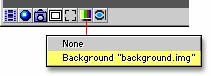 Etape 1. Dans Animator chargez votre image de "Background" dans l'onglet "Roto/Comp" de votre caméra principale.
Etape 1. Dans Animator chargez votre image de "Background" dans l'onglet "Roto/Comp" de votre caméra principale.Assurez-vous que la case "Render Roto" soit décochée.
Pour affichez l'image de fond, cliquez dans l'icône multicolore en bas de la fenêtre de caméra, puis sélectionnez votre image dans le menu déroulant (voir ci-contre)
Etape 2. Eclairez votre scène afin qu'elle se fonde le plus naturellement possible avec l'image de fond qui vous sert de décor. N'oubliez pas au passage de prendre en comptes les zones qui ne seront pas directement éclairées par les lumières. En général les zones ombrées nécessitent que l'on rajoute quelques lumières complémentaire à l'opposées des sources principales. Vous pouvez aussi placer ces lumières par rapport aux models les plus clairs car ce sont eux qui, dans la réalité, réfléchissent le plus de lumière et qui éclairent les zones ombrées.
Etape 3. Faites le rendu de votre scène.
Pennez les sciseaux, le papier, puis découpez et collez quelques formes intéressantes (personellement j'adore les cocotes en papier). Il est toujours bon de se rappeler que nous sommes avant tout des êtres tactiles qui éprouvont le besoin de toucher nos créations.
Etape 4. Importez maintenant vos images dans After Effects.Si vous ne possedez pas After Effects ou un quelquonque autre logiciel de montage, c'est le moment d'en acheter un. Sur ce point je dois préciser que quelque soit votre logiciel vidéo, il doit pouvoir utiliser les modes de mélange à la Photoshop comme "screen", "add", "overlay" et surtout "Soft Light" (lumière tamisée).
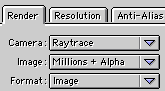 Etape 5. Faites glisser votre rendu et votre image de fond dans une nouvelle composition. L'image de fond doit être placée en dessous du rendu dans la composition. Par défaut Animator fait un rendu contenant un canal Alpha. Si votre rendu ne contient pas de canal Alpha vous serez obligé de le refaire calculer en sélectionnant cette option dans la fenêtre de rendu. (Sauf bien sûr si votre scène 3D occupe entièrement le cadrage de la caméra, auquel cas l'Alpha est inutile).
Etape 5. Faites glisser votre rendu et votre image de fond dans une nouvelle composition. L'image de fond doit être placée en dessous du rendu dans la composition. Par défaut Animator fait un rendu contenant un canal Alpha. Si votre rendu ne contient pas de canal Alpha vous serez obligé de le refaire calculer en sélectionnant cette option dans la fenêtre de rendu. (Sauf bien sûr si votre scène 3D occupe entièrement le cadrage de la caméra, auquel cas l'Alpha est inutile).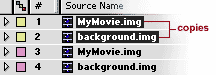 Etape 6. Dans After Effects dupliquez à la fois le rendu et l'image de fond. Les copies doivent être placées au dessus des originaux tout en restant dans le même ordre, c'est à dire l'image de fond dupliquée sous le rendu dupliqué.
Etape 6. Dans After Effects dupliquez à la fois le rendu et l'image de fond. Les copies doivent être placées au dessus des originaux tout en restant dans le même ordre, c'est à dire l'image de fond dupliquée sous le rendu dupliqué.Etape 7. Nous allons utiliser le rendu du haut de la liste comme cache (Matte) pour notre image de fond dupliquée. Nous allons faire cela en sélectionnant la fonction Alpha Matte "Le nom de votre film" dans le menu "Track Matte" de l'image de fond dupliquée. Vous ne verrez rien se passer pour le moment car la copie de l'image de fond et l'image de fond sont identiques.
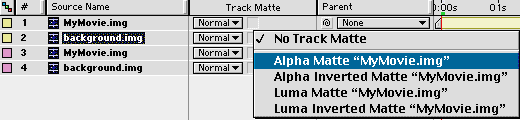
Etape 8. Utilisez le filtre "Fast Blur" pour floutter l'image de fond dupliquée. Un flou de 80 pixels fera très bien l'affaire pour la plupart des formats TV, et vous n'aurez qu'à doubler cette valeur pour un format HDTV ou Cinéma.
Etape 9. Mettez le Rendu dupliqué en mode "Soft Light" (lumière tamisée) et réglez son opacité aux alentours de 30%.
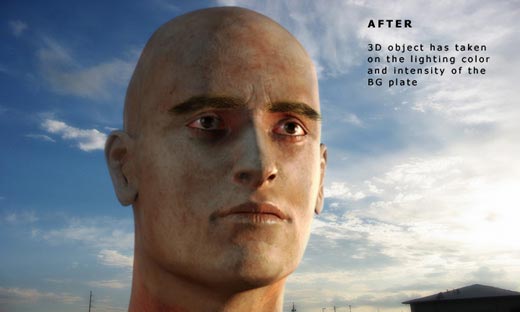 Conclusion :
Conclusion :A ce moment votre rendu va prendre la coloration et l'intensité lumineuse de l'image de fond, ce qui rendra l'incrustation de votre model plus naturel et plus esthétique. Cette solution fonctionne aussi très bien quand l'image de fond n'est pas fixe, mais filmée, car au fur et à mesure que les couleurs du fond changeront dans la scène, l'image finale se calquera sur ces changements.
Cette technique est aussi efficace pour compositer des éléments filmés (acteurs ou autres) qui doivent être incrustés par dessus un fond.
Eclatez-vous bien,
Matt Drummond
d r u m m o n d e s i g n . n e t
 |